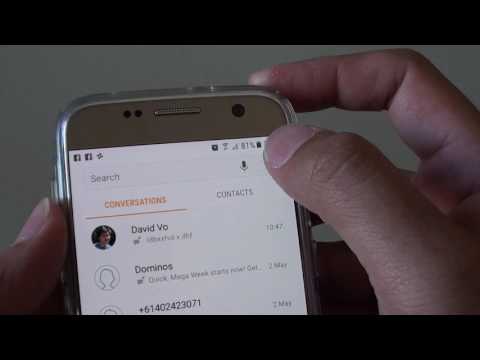
Saturs
Uzziniet, kā t0 atspējot teksta ziņojumu priekšskatījumus un uznirstošos logus pie galaktikas piezīmes 7, izmantojot mūsu rokasgrāmatu tālāk. Jaunas ziņas sniedz potenciāli privātu informāciju uznirstošajā ekrānā, bloķēšanas ekrānā un citās jomās. Šeit mēs izskaidrosim, kā mainīt šos iestatījumus un aizkavēt acis no sensitīvas informācijas.
Tagad, kad vadošais Galaxy Note 7 ir atpakaļ uz plauktiem un miljoniem klientu pēc ātras atsaukšanas procesa, īpašniekam ir daudz jautājumu. Pēc tam, kad īpašnieki to ir izveidojuši un būs gatavi lietošanai, viņi vēlēsies mainīt daudz maz iestatījumu.
Lasīt: 8 Best Galaxy 7. piezīme
7. piezīmē akciju īsziņu lietotne saņems uznirstošo paziņojumu, kurā tiks koplietots ziņojuma priekšskatījums, paziņojuma joslas marķējumā ekrāna augšdaļā un bloķēšanas ekrānā. Tas ir izdevīgi vairumam, bet daži var vēlēties to slēpt privātuma apsvērumu dēļ. Sāksim.

Jaunais 7. piezīme ir Samsung labākais tālrunis. Atgādiniet, ka tajā ir skaists godalgots displejs, IP68 putekļi un ūdens izturība un vairāk. Kamera ir labāka, tai ir dubultā atmiņa 64 GB un SD karte, USB tipa C ātrās uzlādes ports un visa ierīce (iekļauta S-Pen) strādā zem ūdens.
Tam ir daudz ko piedāvāt, bet arī tik daudz iestatījumu un funkciju, kas var būt milzīga.Nemaz nerunājot par iestatījumu izvēlni, tā ir pilnībā pārveidota, tāpēc svarīgu iespēju meklēšana var būt izaicinājums.
Lai gan lielākā daļa īpašnieku lejupielādēs citu īsziņu lietotni, tiem, kuri izmanto opciju “Ziņas”, ir jāpielāgo iestatījumi, lai tie atbilstu viņu vajadzībām. Ar šo teica, kā atspējot šos teksta ziņojumu priekšskatījumus un logus.
Atspējot teksta ziņojumu priekšskatījumus
Ienākošo paziņojumu uznirstošais logs ir mana iecienītākā funkcija, bet tas nav paredzēts visiem. Tas ļauj lietotājiem ātri atbildēt uz tekstu pat tad, ja atrodaties citā lietotnē. Šis uznirstošais logs parāda, kurš no ziņojumiem ir, un sarunas priekšskatījums. Tas ir tas, ko mēs cenšamies izvairīties un atspējot.
Līdzīga lieta notiek paziņojumu joslā. Neliela ikona parādās bez tās ar informāciju par ziņojumu. Ja nevēlaties, lai šī informācija tiktu parādīta un redzama, to var izslēgt. Rezultāts ir ziņu slēpšana, līdz atverat lietotni un izlasīsiet to pats.
Instrukcijas
Lai sāktu noklusējuma iestatīšanu “Ziņas"App un nospiediet vairāk pogas augšējā labajā pusē vai 3 punkti. Izvēlieties iestatījumus> paziņojumus> un izslēdziet “Uznirstošais ekrāns" un “Priekšskatīt ziņu”. Abi šie dati parāda informāciju, kurā jūs to nevēlaties. Es tos saglabāju ērtākai lietošanai, bet visi ir atšķirīgi.

Ja jums patīk šī funkcija un vēlaties to saglabāt, bet slēpt sensitīvu informāciju, ko var izdarīt arī. Saglabājiet uznirstošo ekrānu, bet izslēgt priekšskatījumu. Tādējādi paziņojums joprojām tiek parādīts, uznirstošie logi ir redzami, bet informācija tiek saglabāta privāti. Brīdinot jūs par ziņu un nodrošinot ātru piekļuvi drošā muižā.
Atspējot bloķēšanas ekrāna priekšskatījumu
Lai to paveiktu vēl vienu soli, mēs varam atspējot arī bloķēšanas ekrāna priekšskatījumus. Tas ir jauki saņemt paziņojumu par bloķēšanas ekrānu, bet daži vēlas to izslēgt. Alternatīvi, daži vēlas vienkārši paslēpt informāciju, bet tomēr saņemsiet bloķēšanas ekrānu. Tātad ļauj to darīt arī.
Dodieties uz iestatījumiem, pieskaroties pārnesumu formas ikonai paziņojumu joslas augšpusē vai lietotņu izvēlnē. Atlasiet “Bloķēšanas ekrāns un drošība un ritiniet uz leju līdz “paziņojumi bloķēšanas ekrānā“. Tagad vienkārši izvēlieties slēpt visu saturu vai atlasiet “tikai ikonas”, lai to vēl informētu. Abas iespējas ir pieejamas, kā parādīts zemāk.

Mēs visi esam darījuši, un tagad 7. piezīme ir pilnīgi droša, ja runa ir par īsziņām vai paziņojumu priekšskatījumiem bloķēšanas ekrānā. Otrā instrukciju kopa novērš informāciju no vairākām lietotnēm, nevis tikai ziņām. Protams, labākais risinājums ir izveidot pirkstu nospiedumu vai citu drošības pasākumu. Cerams, ka iepriekš minētās darbības sniegs 7. piezīmes īpašniekiem zināmu mieru, izmantojot savu ierīci.
Kamēr atrodaties šeit, apsveriet dažas no mūsu Best Galaxy 7 piezīmēm zemāk esošajā slīdrādā.
17 Best Galaxy 7. piezīme



















